Sử dụng 2 màn hình độc lập Win 10 Dlz Tech sẽ giới thiệu đến bạn những phương pháp đơn giản nhất để dễ dàng kích hoạt tính năng này trên thiết bị của bạn. Đừng bỏ qua nhé!
Nội Dung Bài Viết
Ưu điểm khi sử dụng 2 màn hình độc lập Win 10
Việc sử dụng 2 màn hình độc lập Windows 10 mang lại nhiều lợi ích nổi bật, bao gồm:
Thực hiện đa nhiệm dễ dàng hơn
Khi thiết lập 2 màn hình độc lập, bạn sẽ có một không gian làm việc đa dạng, từ đó dễ dàng xử lý mọi công việc một cách liền mạch hơn.

Bạn có thể chạy nhiều ứng dụng một cách đồng thời như soạn thảo văn bản, thưởng thức video, duyệt web hay chơi game mà không bị ngắt quãng, đồng thời không mất công chuyển đổi giữa các tab.
Nâng cao năng suất làm việc
Việc sử dụng 2 màn hình giúp bạn mở nhiều ứng dụng song song, hỗ trợ so sánh thông tin và tham khảo tài liệu dễ dàng hơn, từ đó cải thiện hiệu suất công việc.
Thích hợp cho môi trường làm việc từ xa
Làm việc từ xa trở nên đơn giản hơn với 2 màn hình độc lập. Bạn có thể thiết lập một không gian làm việc chuyên nghiệp ngay tại nhà, giúp tăng cường năng suất hiệu quả.

Bạn có thể dễ dàng tham gia các cuộc họp trực tuyến trên một màn hình và làm việc trên các dự án khác trên màn hình còn lại.
Cải thiện khả năng tổ chức công việc
Sử dụng hai màn hình cho phép bạn sắp xếp các ứng dụng một cách khoa học hơn, giúp tạo ra một không gian làm việc chuyên nghiệp và giảm thiểu sự sao nhãng.
Tăng cường trải nghiệm giải trí đa phương tiện
Cả hai màn hình trên Win 10 sẽ mở rộng không gian hiển thị, nâng cao trải nghiệm giải trí đa phương tiện của bạn. Bạn có thể tùy chỉnh cách bố trí các cửa sổ để có trải nghiệm giải trí tốt nhất.

Trên đây là những lợi ích chính khi sử dụng 2 màn hình độc lập trên Win 10. Chúng ta sẽ cùng tiếp tục tìm hiểu về các điều kiện cần thiết để thực hiện tính năng này nhé!
Các yêu cầu để sử dụng 2 màn hình độc lập Win 10
Để sử dụng 2 màn hình độc lập trên Windows 10, bạn cần đảm bảo các điều kiện sau:
Cáp kết nối màn hình (HDMI, VGA, DisplayPort, USB-C)
Bạn cần có cáp kết nối tương thích nhằm thiết lập 2 màn hình độc lập trên Windows 10. Cáp này có chức năng truyền tín hiệu hình ảnh từ card đồ họa đến màn hình.

Các loại cáp phổ biến như HDMI, VGA, DisplayPort và USB-C, chọn cáp phù hợp với các cổng kết nối trên màn hình và máy tính của bạn.
Màn hình phụ tương thích
Màn hình phụ cần phải tương thích với card đồ họa, đảm bảo độ phân giải cao để hình ảnh luôn rõ nét.
Card đồ họa hỗ trợ đa màn hình
Card đồ họa phải đủ mạnh để hỗ trợ cả hai màn hình, giúp tăng cường hiệu suất và hình ảnh sinh động hơn.
Cập nhật Windows 10 đầy đủ
Để sử dụng 2 màn hình độc lập, bạn cần phải đảm bảo rằng hệ điều hành Windows 10 của mình đã được cập nhật phiên bản mới nhất.

Hệ điều hành phiên bản 1607 trở lên là cần thiết để đảm bảo không gặp phải lỗi phát sinh và tối ưu hóa hiệu suất tốt nhất.
Driver card đồ họa cập nhật mới nhất
Hãy đảm bảo rằng driver của card video được cập nhật phiên bản mới nhất để đảm bảo khả năng tương thích với hai màn hình.
Cách sử dụng 2 màn hình độc lập Win 10: Kết nối màn hình
Kết nối màn hình chính là bước đầu tiên và quan trọng để bật tính năng này. Dưới đây là hướng dẫn chi tiết:
Cách kết nối cáp vào máy tính và màn hình
Đầu tiên, kết nối cáp vào cổng tương thích trên máy tính và màn hình.
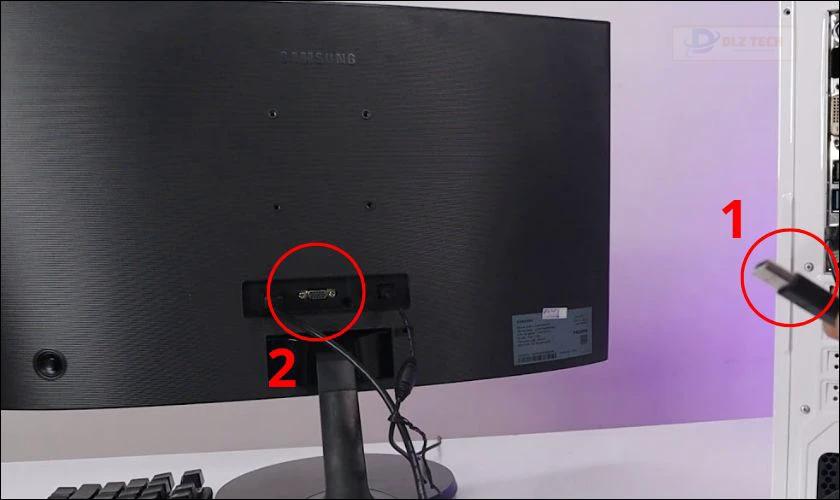
Sau đó, bật nguồn cho cả hai thiết bị. Hệ thống sẽ tự động nhận màn hình thứ hai.
Kiểm tra kết nối tín hiệu giữa hai màn hình
Sau khi kết nối, hãy kiểm tra các đầu cáp kết nối vào máy tính và màn hình xem đã chắc chắn chưa.
Sử dụng 2 màn hình độc lập Win 10: Thiết lập chế độ hiển thị
Dưới đây là cách thiết lập chế độ hiển thị cho hai màn hình:
Truy cập vào Cài đặt hiển thị trên Windows 10
Nhấn tổ hợp phím Windows + P để mở cửa sổ Hiển thị.

Tại đây, bạn có thể chọn cách hiển thị cho màn hình của mình.
Lựa chọn chế độ hiển thị phù hợp
Sau khi thiết lập hiển thị, bạn nên chọn chế độ hiển thị phù hợp như sau:
- Chế độ PC Screen Only: Chỉ sử dụng màn hình của máy tính.
- Chế độ Duplicate: Hiển thị cùng một nội dung trên cả hai màn hình.
- Extend: Mở rộng màn hình, cho phép bạn kéo cửa sổ giữa hai màn hình.
- Second Screen Only: Chỉ dùng màn hình thứ hai.

Bài viết xuất tiếp theo sẽ hướng dẫn bạn cách tùy chỉnh cấu hình độ phân giải cho hai màn hình.
Sử dụng 2 màn hình độc lập Win 10: Cấu hình độ phân giải
Hướng dẫn điều chỉnh độ phân giải cho từng màn hình:
Điều chỉnh độ phân giải cho từng màn hình
Mở phần Settings (Cài đặt) bằng cách nhấn tổ hợp phím Win + I.

Tiếp theo, chọn System (Hệ thống) và sau đó là Display (Hiển thị).

Tại đây, bạn sẽ có thể thiết lập các thông số như độ phân giải, tỷ lệ khung hình, độ sáng và các cài đặt khác cho mỗi màn hình.
Sắp xếp màn hình và tùy chỉnh giao diện
Trong phần cài đặt, bạn có thể kéo và thả để sắp xếp các màn hình theo vị trí thực tế của chúng trên bàn làm việc.

Mở các ứng dụng dự định dùng trên từng màn hình và sắp xếp chúng theo cách bạn thích. Bạn cũng có thể chọn hiển thị thanh tác vụ trên cả hai màn hình hoặc chỉ một trong hai.
Các chế độ hiển thị 2 màn hình độc lập Win 10
Dưới đây là bảng tổng hợp các chế độ hiển thị 2 màn hình độc lập:
Chế độ hiển thị | Mô tả | Ứng dụng |
Duplicate | Hiển thị cùng một nội dung trên cả hai màn hình. | Trình chiếu, thuyết trình, chia sẻ màn hình. |
Extend | Mở rộng không gian làm việc sang màn hình thứ hai. | Làm việc đa nhiệm, xem phim và làm việc cùng lúc, chơi game trên màn hình lớn. |
Second screen only | Chỉ hiển thị nội dung trên màn hình thứ hai. | Sử dụng màn hình thứ hai làm màn hình chính. |
PC screen only | Chỉ hiển thị nội dung trên màn hình chính. | Khi chỉ muốn sử dụng một màn hình. |
Bảng trên tóm tắt chi tiết 4 chế độ hiển thị cho hai màn hình độc lập Win 10. Bạn có thể tham khảo và chọn lựa chế độ phù hợp nhất với nhu cầu nhé!
Cách sử dụng 2 màn hình độc lập trên Win 7
Việc sử dụng 2 màn hình trên Windows 7 rất dễ dàng. Sau khi kết nối màn hình phụ vào máy tính, bạn chỉ cần khởi động lại máy để hệ thống nhận diện màn hình mới. Ngay lập tức, bạn sẽ có không gian làm việc mở rộng. Bạn có thể chọn một trong ba chế độ hiển thị cho màn hình phụ:
- Duplicate my desktop: Đồng bộ nội dung hiển thị của màn hình chính và phụ.
- Show different parts of my desktop on each display: Tạo thành một không gian làm việc lớn khi kết hợp hai màn hình.
- Show my desktop on the external display only: Chỉ hiển thị nội dung lên màn hình phụ.

Để thay đổi chế độ hiển thị, bạn chỉ cần nhấp chuột phải vào bất kỳ vùng trống nào trên màn hình Desktop và chọn Screen Resolution.
Với máy tính xách tay, bạn chỉ cần tìm mục Connect to a projector ở góc dưới bên trái khi điều chỉnh độ phân giải và chọn chế độ phù hợp.
Kết luận
Bài viết trên đã hướng dẫn bạn từng bước cụ thể về cách sử dụng 2 màn hình độc lập Win 10. Mong rằng thông tin này sẽ hỗ trợ bạn trong việc tối ưu hóa trải nghiệm làm việc của mình. Chúc bạn thành công và hãy theo dõi Dlz Tech để cập nhật thêm nhiều mẹo và thủ thuật bổ ích nữa nhé!
Tác Giả Minh Tuấn
Minh Tuấn là một chuyên gia dày dặn kinh nghiệm trong lĩnh vực công nghệ thông tin và bảo trì thiết bị điện tử. Với hơn 10 năm làm việc trong ngành, anh luôn nỗ lực mang đến những bài viết dễ hiểu và thực tế, giúp người đọc nâng cao khả năng sử dụng và bảo dưỡng thiết bị công nghệ của mình. Minh Tuấn nổi bật với phong cách viết mạch lạc, dễ tiếp cận và luôn cập nhật những xu hướng mới nhất trong thế giới công nghệ.
Thông tin liên hệ
Dlz Tech
Facebook : https://www.facebook.com/dlztech247/
Hotline : 0767089285
Website : https://dlztech.com
Email : dlztech247@gmail.com
Địa chỉ : Kỹ thuật Hỗ Trợ 24 Quận/Huyện Tại TPHCM.
Bài viết liên quan

Trưởng Phòng Marketing - Nguyễn Thị Kim Ngân
Nguyễn Thị Kim Ngân là Trưởng Phòng Marketing với hơn 10 năm kinh nghiệm, chuyên sâu trong việc kết hợp công nghệ với chiến lược marketing. Cô đã thành công trong việc xây dựng các chiến lược marketing giúp các thương hiệu lớn tăng trưởng mạnh mẽ và phát triển bền vững trong kỷ nguyên số. Với kiến thức vững vàng về digital marketing và công nghệ, Nguyễn Thị Kim Ngân là chuyên gia uy tín trong việc duyệt và phát triển nội dung công nghệ, giúp đội ngũ marketing luôn sáng tạo và đi đầu trong các chiến lược truyền thông hiệu quả.

